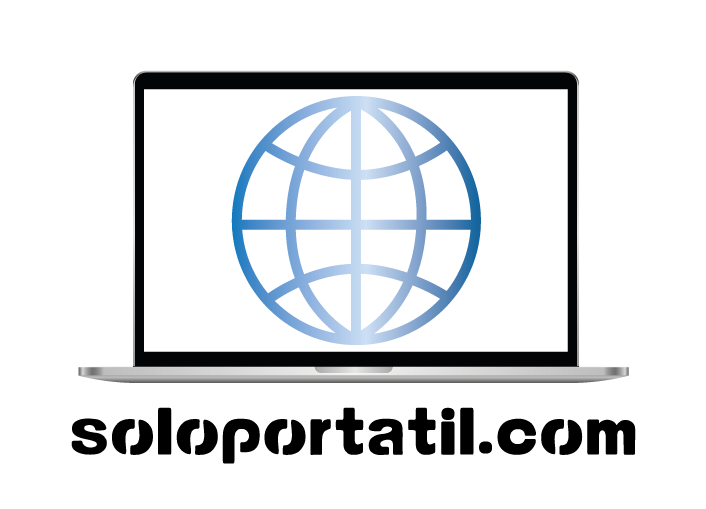El Magic Mouse incorpora toques y deslizamientos; algunas de sus funciones pueden estar ocultas o ser confusas para alguien que nunca ha usado uno antes. Por eso, aquí en SoloPortatil hemos creado esta guía rápida para usuarios nuevos en el Magic Mouse y así, ayudarte a sacarle el máximo provecho.
Contenido
Magic Mouse de Apple – Un Ratón Diferente al Tradicional
| Magic Mouse de Apple |
 |
| Superficie multi-touch |
| Inalámbrico – Hasta 1 mes de autonomía |
| Compatibilidad con Mac, iPad y Windows |
| Opiniones |
Tocar no es una característica común en un mouse tradicional, pero es una de las especialidades del Magic Mouse de Apple. Cuando tocas ligeramente el mouse, como si estuvieras tocando la pantalla de tu iPhone, estás activando una acción diferente a hacer clic.
El Magic Mouse también admite gestos de deslizamiento con uno o dos dedos. Deslizar hacia arriba o hacia abajo con un dedo activa la función de desplazamiento. Cuando está habilitado, deslizar hacia la izquierda o derecha con un dedo te permite cambiar entre páginas que has visitado en Safari, y te permite deslizar entre aplicaciones en pantalla completa cuando usas dos dedos.
Cómo habilitar el clic derecho y desplazamiento en el Magic Mouse
Para aquellos que recientemente comenzaron a usar un Magic Mouse, la función del «clic derecho» no falta. Simplemente no está activada por defecto. Para activarla, sigue los siguientes pasos:
- Haz clic en el logotipo de Apple en la esquina superior izquierda de la pantalla y selecciona «Preferencias del Sistema» en el menú desplegable.
- Haz clic en «Mouse».
- Selecciona la sección «Señalar y hacer clic» (Point & Click).
- Para habilitar el desplazamiento natural, marca la casilla junto a «Dirección de desplazamiento: natural» (Scroll direction: natural).
- Para habilitar el clic derecho, selecciona «Clic secundario» (Secondary Click). Una vez habilitado, puedes cambiar de clic derecho a izquierdo si prefieres esa opción.
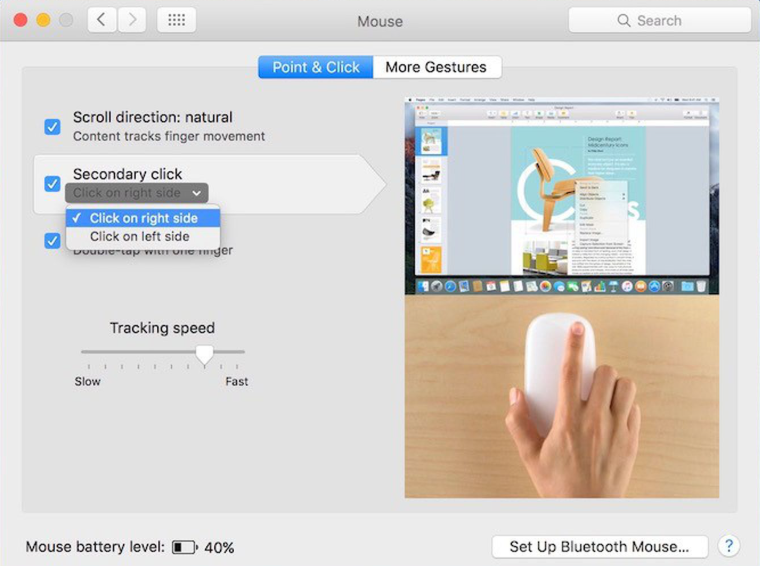
En esta sección, también puedes habilitar el «Zoom inteligente», que te permite ampliar documentos y aplicaciones compatibles tocando dos veces el mouse con un dedo en aplicaciones compatibles. Por ejemplo, puedes tocar dos veces para ampliar en Safari y Chrome, pero no funciona con Pages o Mail.
Si tu puntero no se mueve tan rápido como te gustaría, puedes ajustar la velocidad de seguimiento también en esta sección. Esto hará que el puntero se mueva por la pantalla más rápido o más lento, según tu preferencia.
Cómo habilitar funciones adicionales de deslizamiento y toque:
- Haz clic en el logotipo de Apple en la esquina superior izquierda de la pantalla y selecciona «Preferencias del Sistema» en el menú desplegable.
- Clic en «Mouse».
- Selecciona la sección «Más Gestos» (More Gestures).
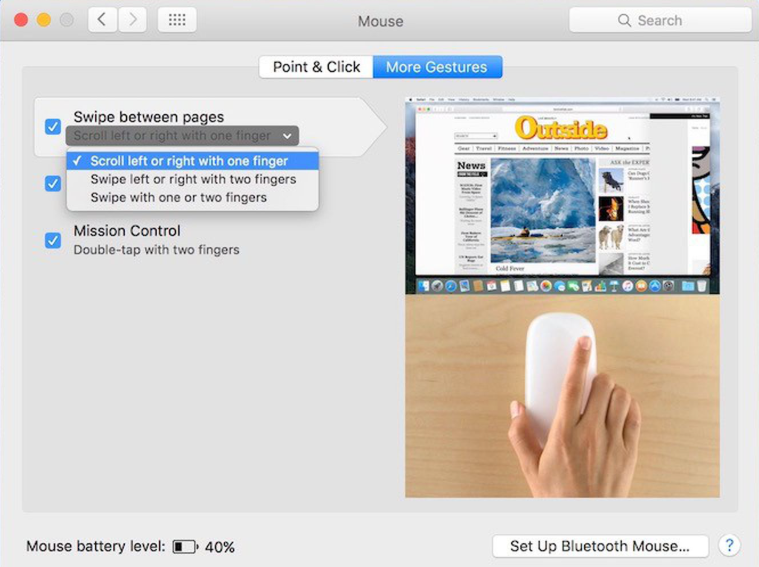
Puedes habilitar la capacidad de deslizar entre páginas web en Safari marcando la casilla junto a «Deslizar entre páginas». También puedes elegir deslizar hacia la izquierda o derecha con un dedo, dos dedos o ambos. Si quieres la opción de deslizar entre aplicaciones a pantalla completa, elige la opción de un dedo.
Cuando está habilitado, puedes deslizar entre aplicaciones a pantalla completa. Si tienes varias aplicaciones abiertas en pantalla completa, desliza con dos dedos en el Magic Mouse para cambiar de una a otra.
También puedes habilitar la capacidad de acceder a Mission Control tocando dos veces el Magic Mouse con dos dedos.
Con la función de doble toque habilitada, puedes ejecutar más comandos de Mission Control tocando dos veces una aplicación abierta específica en el Dock. Si una ventana ya se muestra en tu pantalla, toca dos veces el icono de la aplicación en el dock para seleccionarla en Mission Control. Esa ventana aparecerá en la pantalla y puedes hacer clic en ella para llevarla al frente de tu área de trabajo.
Al ser un nuevo usuario del Magic Mouse, puede que varios de estos gestos te causan más problemas que beneficios, simplemente desactívalos siguiendo las instrucciones anteriores y desmarcando las casillas de los gestos que ya no deseas usar.
¿Cómo saber cuánta carga le queda a tu Magic Mouse?
Puedes ver el porcentaje de batería haciendo clic en el icono de Bluetooth en la barra de menú en la esquina superior derecha de la pantalla. Luego, haz clic en el periférico que deseas consultar (en este caso mouse) para ver el porcentaje de batería restante.
Cómo usar el Magic Mouse en Windows
Para aprovechar todas las funciones del Magic Mouse en Windows debes descargar Magic utility. Esta app te permitirá conectar cualquier periférico Apple a tu PC con Windows.
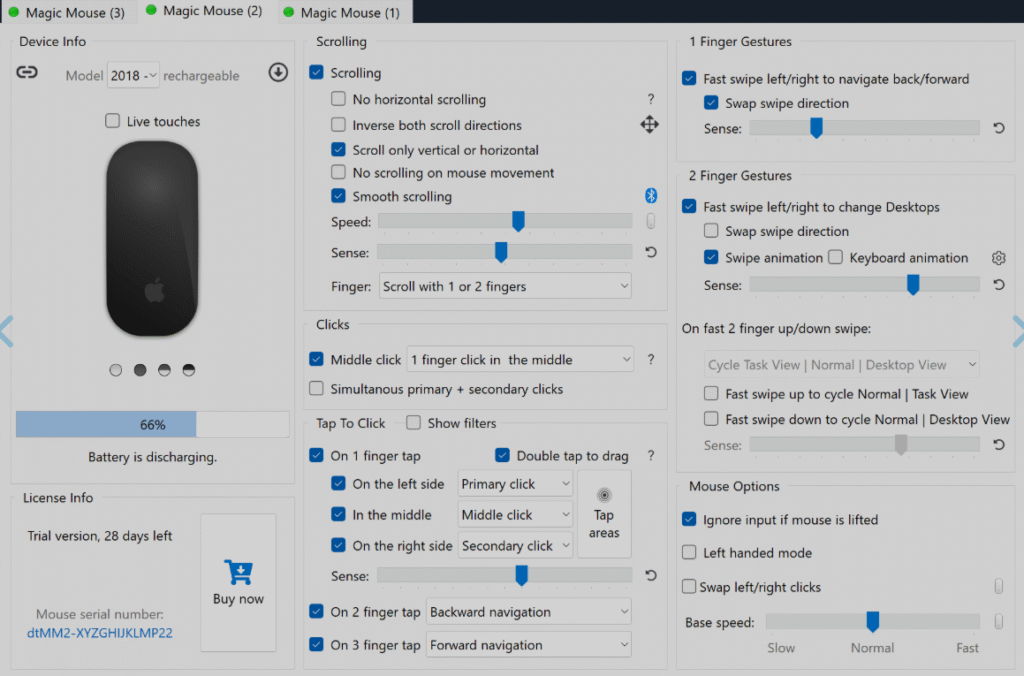
Una vez que hayas descargado e instalado esta app, debes encender el Magic Mouse y conectar al Bluetooth. Una vez conectado, podrás comprobar el nivel de batería restante, así como asignar las funciones a los botones y ajustar la velocidad de la pulsación. De igual manera podrás activar el movimiento lateral e incluso el uso de los comandos como los que podemos ejecutar utilizando dos dedos sobre el ratón.
Ten en cuenta que también se puede invertir la dirección de scroll o usar los ajustes para zurdos.
Resumen: Magic Mouse – Guía Rápida
El Magic Mouse de Apple funciona con gestos de toques (taps) y deslizamientos (swipes), no solo con clics. Aquí lo más importante:
- Toque (Tap) ≠ Clic: Un toque ligero (como en una pantalla táctil) es distinto a presionar para hacer clic.
- Clic Derecho: No está activado por defecto. Para activarlo: Preferencias del Sistema > Mouse > Señalar y hacer clic > Marcar «Clic secundario».
- Desplazamiento Natural: Si al deslizar el contenido va en la dirección contraria, activa o desactiva «Dirección de desplazamiento: natural» en la misma pestaña anterior.
Gestos Útiles:
- Deslizar con 1 dedo: Arriba/abajo para scroll.
- Deslizar con 2 dedos: Izquierda/derecha para cambiar entre apps a pantalla completa o páginas en Safari (debes activarlo en Preferencias del Sistema > Mouse > Más gestos).
- Doble toque con 2 dedos: Para abrir Mission Control (actívalo en «Más gestos»).
- Zoom Inteligente: Doble toque con un dedo para ampliar en apps compatibles como Safari.
- Velocidad del Puntero: Ajústala en Preferencias del Sistema > Mouse > Señalar y hacer clic > Velocidad de seguimiento.
Recuerda: Si activas gestos sin querer, puedes deshabilitarlos fácilmente en Preferencias del Sistema > Mouse.
El Magic Mouse requiere un poco de acostumbramiento, pero una vez que le pillas el truco, las funciones adicionales de deslizamiento y toque probablemente se convertirán en algo sin lo que no querrás vivir.